一些在俄罗斯留学的小伙伴大概对Yandex mail并不陌生,有的用户觉得原生软件的邮箱功能体验差,想要登录第三方客户端使用,但登陆之前需生成密码,下面就来看看具体的做法吧。
一些在俄罗斯留学的小伙伴大概对Yandex mail并不陌生,有的用户觉得原生软件的邮箱功能体验差,想要登录第三方客户端使用,但登陆之前需生成密码,下面就来看看具体的做法吧。
Yandex Mail生成密码添加到客户端方法
1、网页登录邮箱,点击右上方齿轮状图标,点击“ALL setting”
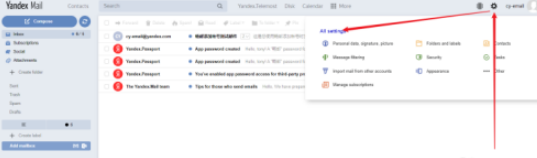
2、点击左侧“Email clients”,勾选“From the imap.yandex.com server via IMAP”和"From the pop.yandex.com server via POP3"两个选项,并点击“save changes”保存设置。
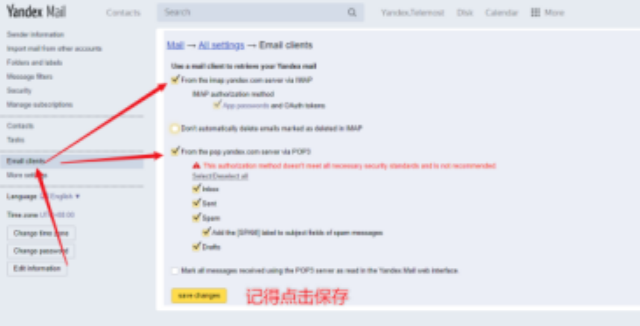
3、点击邮箱右上角头像,在下拉中,点击“Account management”进入账户管理界面
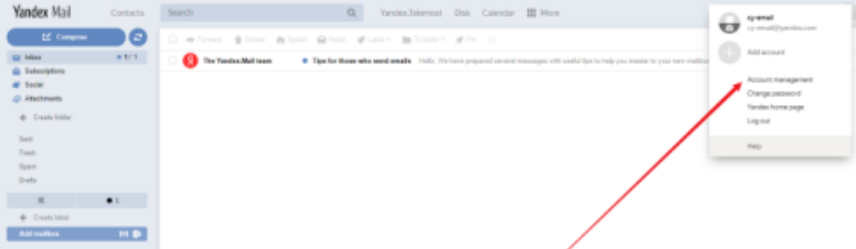
4、点击“Enable app psaawords”开启应用专用密码
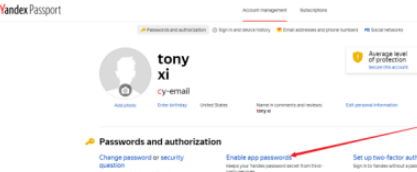
5、继续点击“Enable app psaawords”
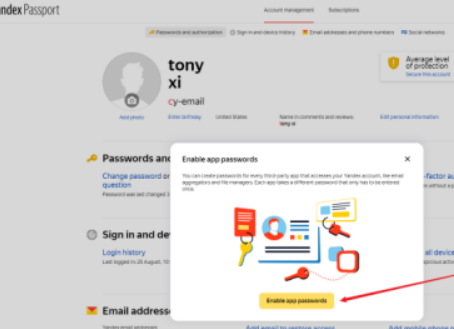
6、点击“Create a new password”新建一个应用专用密码
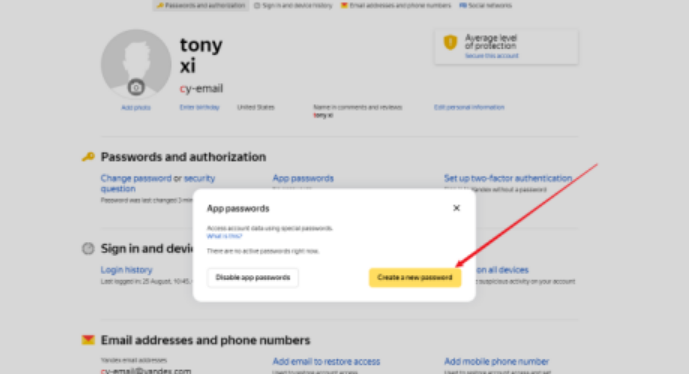
7、选择类型“mail”,在下边输入框输入该应用密码。可以随便输入名称,最后点击“Creat”完成创建。
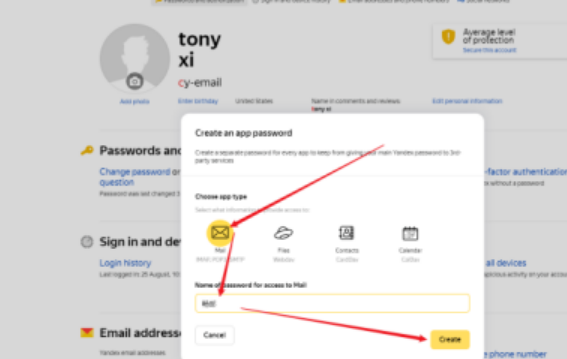
8、创建后,可看到该应用密码,请务必保存好该应用密码,在邮箱客户端中添加邮箱时用到。
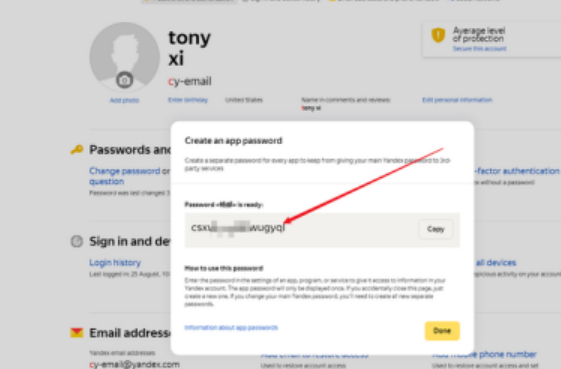
9、输入密码处,请输入应用专用密码(切记不要输入密码)
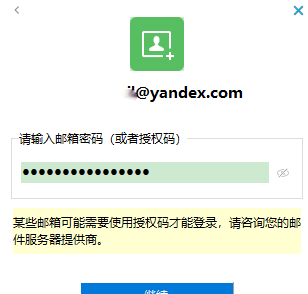
10、检查相关的参数(非加密协议可能会导致测试失败,请务必勾选“ssl”)
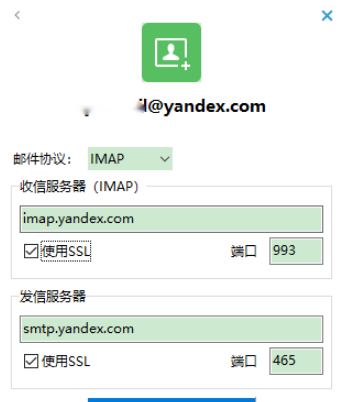
11、测试成功
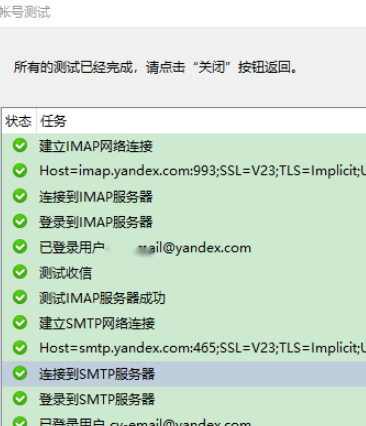
喜欢小编为您带来的Yandex Mail生成密码添加到客户端步骤介绍吗?学习是一个漫长的过程,每天多知道一点点,你离理想中的自己就会更近一步,想获取更多相关信息就常来iefans看看吧。
